Atualizado em January 2025: Pare de receber mensagens de erro que tornam seu sistema mais lento, utilizando nossa ferramenta de otimização. Faça o download agora neste link aqui.
- Faça o download e instale a ferramenta de reparo aqui..
- Deixe o software escanear seu computador.
- A ferramenta irá então reparar seu computador.
Quando você instala
Windows 10
ou
Windows 8/7
num disco formatado limpo, primeiro cria uma partição no disco no início do disco rígido. Esta partição é chamada de
Partição Reservada ao Sistema
. Depois disso, ele usa o saldo de espaço em disco não alocado para criar sua unidade de sistema e instalar o sistema operacional.
Ao abrir a pasta Computador, você não verá a partição reservada do sistema, pois ela não tem uma letra de disco atribuída. Você verá somente a unidade do sistema ou a unidade C. Para ver a Partição Reservada do Sistema, você terá que abrir o Gerenciamento de Disco.
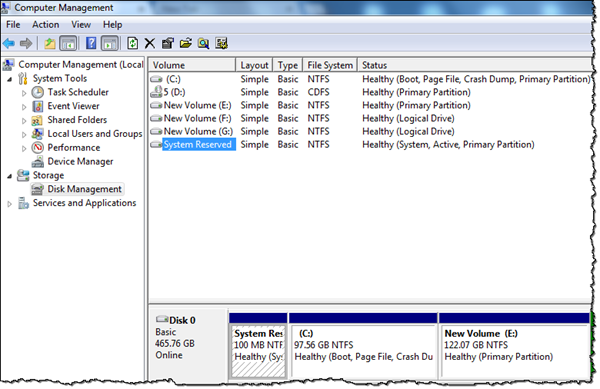
No Windows 8.1, abra o WinX Manu e clique em Gerenciamento de Disco. Quando os dados estiverem preenchidos, você poderá ver a partição reservada do sistema. Você também pode acessá-la via Gerenciamento de Computador
.
Tabela de Conteúdos
O que é o Sistema de Partição Reservada
Atualizado: janeiro 2025.
Recomendamos que você tente usar esta nova ferramenta. Ele corrige uma ampla gama de erros do computador, bem como proteger contra coisas como perda de arquivos, malware, falhas de hardware e otimiza o seu PC para o máximo desempenho. Ele corrigiu o nosso PC mais rápido do que fazer isso manualmente:
- Etapa 1: download da ferramenta do reparo & do optimizer do PC (Windows 10, 8, 7, XP, Vista - certificado ouro de Microsoft).
- Etapa 2: Clique em Iniciar Scan para encontrar problemas no registro do Windows que possam estar causando problemas no PC.
- Clique em Reparar tudo para corrigir todos os problemas
A partição reservada do sistema contém o banco de dados de configuração de inicialização, o código do gerenciador de inicialização, o ambiente de recuperação do Windows e reserva espaço para os arquivos de inicialização que podem ser exigidos pelo BitLocker, caso você use o recurso de criptografia da unidade BitLocker.
Ele é criado durante uma instalação limpa e fresca do Windows 8, Windows 7, Windows Server 2012 e Windows Server 2008.
Se você deseja ver o conteúdo desta partição, você terá que primeiro dar a esta partição uma Carta de unidade, usando o Gerenciamento de disco. Em seguida, abra Opções de Pasta e permita a exibição de arquivos ocultos, pastas e opções de unidades, bem como arquivos protegidos do sistema operacional. Depois de ter feito isso, abra o seu Explorador de ficheiros para ver a partição e os ficheiros que ela contém. Você pode ver arquivos como bootmgr, BOOTNXT, BOOTSECT.bak e pastas como Boot, Recovery, System Volume Information, $RECYCLE BIN, etc.
Posso excluir a partição reservada do sistema
?
No Windows 7, o tamanho é de 100 MB, enquanto no Windows 8, é de 350 MB. Você realmente precisa desse espaço? Eu recomendaria que você
não delete
esta partição. Você pode evitar que ela seja criada durante a instalação do Windows. Se você tem certeza de que não vai usar o BitLocker, então você pode ir em frente.
Para isso, o TechNet recomenda que você use o
Diskpart utility
do programa de instalação.
No início da configuração do Windows, logo antes de selecionar o local onde deseja instalar o Windows, pressione
Shift+F10
para abrir um prompt de comando. Tipo
diskpart
para entrar no
Diskpart
ambiente. Uso
selecione o disco 0
e
criar partição primária(Alaska)
para criar manualmente uma nova partição. Continue com a instalação do Windows usando esta nova partição como local de instalação.
RECOMENDADO: Clique aqui para solucionar erros do Windows e otimizar o desempenho do sistema
O autor Davi Santos é pós-graduado em biotecnologia e tem imenso interesse em acompanhar os desenvolvimentos de Windows, Office e outras tecnologias. Silencioso por natureza, é um ávido jogador de Lacrosse. É recomendável criar primeiro um Ponto de Restauração do Sistema antes de instalar um novo software e ter cuidado com qualquer oferta de terceiros durante a instalação do freeware.
